Förutsatt att du ber om en HTML-struktur för en artikel om hur man importerar favoriter från IE till Edge:
Om du byter från Internet Explorer till Microsoft Edge vill du förmodligen ta med dig dina favoriter. Så här gör du.
Öppna först Internet Explorer och klicka på stjärnikonen i det övre högra hörnet. Detta kommer att öppna upp dina favoriter. Klicka sedan på kugghjulsikonen i det övre högra hörnet och välj 'Importera och exportera'.
I fönstret som dyker upp väljer du 'Exportera till en fil' och klickar på Nästa. Välj den plats där du vill spara filen och klicka på Nästa. Se till att 'Favoriter' är markerat och klicka på Nästa. Klicka slutligen på Slutför.
Öppna nu Microsoft Edge och klicka på de tre prickarna i det övre högra hörnet. Välj 'Inställningar' och sedan 'Importera favoriter'. Klicka på knappen 'Välj fil' och välj filen du exporterade från IE. Klicka på 'Öppna' och sedan på 'Importera'. Dina favoriter bör nu importeras!
Internet Explorer har varit en viktig del av Microsofts rika historia i över 30 år. När Microsoft släppte Windows 11 var en av de största avvikelserna från dess ekosystem Internet Explorer. Det var inte helt eliminerat då, men eftersom dess senaste version, IE 11, har lagts ner, stöder Microsoft inte längre Internet Explorer. Detta gör livet särskilt svårt för dem som utför sina dagliga aktiviteter i webbläsaren Internet Explorer och sparar bokmärken i den. I den här handledningen kommer vi att se hur du kan flytta Internet Explorer-favoriter till Microsoft Edge i Windows 11/10.
Hur man importerar favoriter från Internet Explorer till Microsoft Edge
IE 11 var den sista fungerande versionen av Microsoft Internet Explorer som de beslutade att upphöra med för Windows-enheter. Detta gjordes för att flytta befintliga IE-användare till Microsoft Edge med tanke på att den krombaserade webbläsaren kan ladda både äldre och moderna webbplatser och appar.
Microsoft har inte lämnat organisationer som kör äldre Internet Explorer-baserade webbplatser ensamma och har gjort det möjligt att komma åt dem med Internet Explorer-läget i Microsoft Edge. I den här handledningen kommer vi endast att använda Internet Explorer-läget.
Hur man öppnar Internet Explorer i Windows 11
Även om det är lätt att öppna IE på Windows 10, är lösningen på Windows 11 något annorlunda. Innan vi börjar porta Internet Explorer-tillägg till Edge-webbläsaren, låt oss ta en titt på hur du kan öppna Internet Explorer på en Windows 11-dator.

Om du verkligen vill öppna och använda webbläsaren Internet Explorer på Windows 11, gör följande:
Windows 10-postregler
- Använd sökningen och öppna 'Internetalternativ'
- Klicka för att öppna fliken Program.
- Klicka på knappen 'Hantera tillägg'.
- I nästa fönster Hantera tillägg klickar du på Läs mer om verktygsfält och tillägg.
- Webbläsaren Internet Explorer startar.
Låt oss nu titta på stegen du behöver följa för att överföra dina favoriter från Internet Explorer till Microsoft Edge.
Läsa: Hur man hanterar favoriter i Microsoft Edge Browser
Exportera Internet Explorer-favoriter
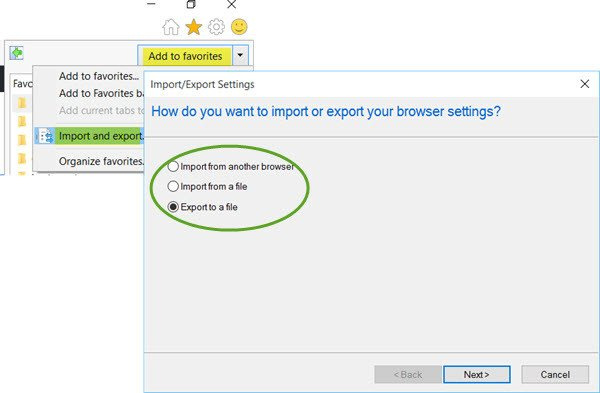
- Öppna Internet Explorer och tryck på Alt + C för att öppna avsnittet 'Visa favoriter, kanaler och historik'.
- Klicka på alternativet 'Importera och exportera' under avsnittet 'Lägg till i favoriter'.
- Välj 'Exportera till fil' och klicka på 'Favoriter' i listan med alternativ.
- Välj den mapp och plats där du vill spara detta och klicka på 'Exportera' för att starta processen.
- Efter att ha slutfört och exporterat Favoriter till Filformatet är HTM , flytta den till Windows 11-systemet där du använder Edge
Det här inlägget visar hur du säkerhetskopierar eller exporterar favoriter, lösenord etc. i Internet Explorer.
Importera Internet Explorer-favoriter till Microsoft Edge
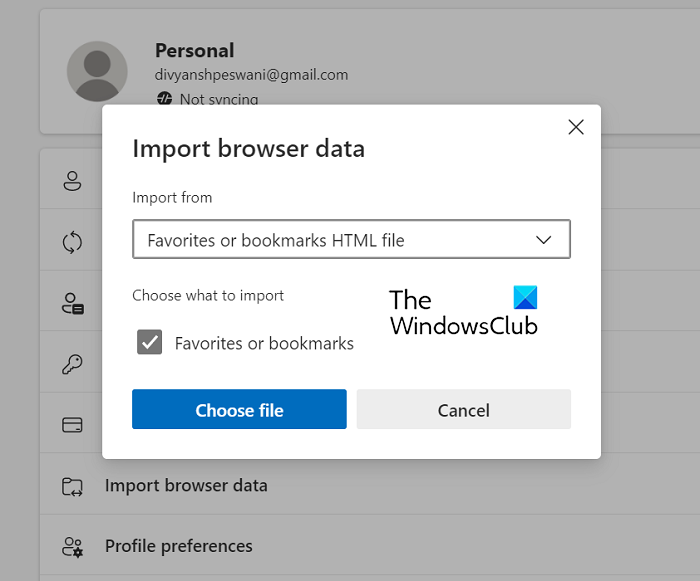
Låt oss nu se hur du kan importera Internet Explorer-favoriter till Microsoft Edge.
- Öppna Microsoft Edge på din PC och klicka på Favoriter.
- Välj nu 'Fler alternativ' och välj sedan 'Importera favoriter'.
- En separat inställningssida öppnas. I rullgardinsmenyn 'Importera från' väljer du HTML-filen 'Favoriter' eller 'Bokmärken'.
- Välj sedan filen du tidigare exporterade och när processen är klar kommer de exporterade IE-favoriterna att börja visas som Microsoft Edge-favoriter.
Du kan sedan leka med den favoriten eller anpassa den precis som alla andra länkar som du bokmärker i Microsoft Edge.
Ansluten : livets slut för Internet Explorer; Vad betyder detta för företagen
Hur återställer jag favoriter i Microsoft Edge på Windows 10?
Om du har en inbiten vana att spara länkar som favoriter och sedan titta på dem senare, kan det betyda mycket för dig att förlora dina favoriter. Det finns ett enkelt sätt att återställa dina förlorade Microsoft Edge-favoriter på din Windows 10-dator. Skriv bara 'edge://flags' i Edge-adressfältet, sök efter import i sökfältet och ställ in alternativet 'Importera data' från Microsoft Edge Legacy-rullgardinsmenyn till 'Aktivera'. Starta om din webbläsare för att spara och publicera dessa ändringar, så hittar du dina förlorade favoriter i Edges favoritsektion igen.
Hur synkroniserar man favoriter med Edge?
Edge-bokmärkessynkronisering låter dig dela samma originalbokmärken som du har skapat på så många enheter som du väljer för att köra Edge, vilket ger flexibilitet och portabilitet till dina favoriter. Följ dessa steg för att synkronisera dina Edge-favoriter:
- Klicka på ikonen med tre punkter och gå till 'Inställningar'.
- Du hittar alternativet 'Synkronisera' under avsnittet 'Profil'. Klicka här
- Välj 'Slå på synkronisering' och aktivera synkronisering av favoriter.
Efter det kommer du att kunna använda dina favorit-cross-enheter. Vi hoppas att du tycker att det här inlägget är användbart och framgångsrikt flyttar bokmärken från Internet Explorer till Edge på din Windows 11-enhet.















